Nutzt man sowohl MFT, als auch die SOA-Suite, dann macht es Sinn diese miteinander zu integrieren. So kann die SOA-Suite Daten auch direkt an MFT übergeben und dieses kümmert sich dann um die Weiterverteilung im Dateisystem. Umgekehrt kann die SOA-Suite auch Ziel einer MFT-Transaktion sein und die Inhalte direkt entgegennehmen.
Für dieses Beispiel wird eine Domain mit MFT und SOA Suite benötigt. Der grundsätzliche Umgang mit beiden Produkten sollte bekannt sein.
Los geht es auf der Design-Seite der MFT-Console. Hier wird eine neue Source vom Typ SOA angelegt, z.B. mit dem Namen service-source (Wichtig: der Name soa wie abgebildet führt später zu Problemen und sollte nicht verwendet werden).
Als nächstes wird ein Transfer angelegt und die eben erstellte service-source als Quelle eingetragen. Als Target wird ein beliebiges File Target genommen, z.B. das file-target aus Kapitel 3.
Zum Abschluss werden mit Klick auf Save und Deploy die beiden neuen Artefakte deployed.
Weiter geht es im JDeveloper mit einem neuen SOA-Projekt.
In das Composite wird rechts bei den References ein MFT-Adapter gezogen.
Der Default kann übernommen werden.
Hier auch einfach den Default belassen.
Hier wird die bestehende Application-Server Connection angegeben, oder ggf. neu angelegt. Der MFT Server wird dann automatisch gefunden. Per Klick auf Test MFT lässt sich die Verbindung überprüfen.
Die service-source wird automatisch gefunden, beenden mit Finish.
Um den MFT Adapter anzusprechen, wird ein BPEL-Prozess in das Composite gezogen. Dieser wird auf Synchronous BPEL Process umgestellt, der Rest kann so bleiben.
Der BPEL-Prozess wird mit dem MFT-Adapter verbunden und hinterher per Doppelklick geöffnet.
Im Prozess wird mittig eine Invoke-Aktivität platziert und diese mit dem MFT Partner Link verbunden.
Die Input- und Output-Variable wird jeweils über das grüne Plus (+) angelegt. Dann mit OK schließen.
Es wird noch eine Assign-Aktivität benötigt, die vor das Invoke gezogen wird. Diese wird per Doppelklick geöffnet.
ns1:InlinePayload bekommt per Rechtsklick eine Expression zugewiesen.
Passend zum jeweiligen Bundesland kann hier eine angemessene Begrüßung zusammengeklickt werden, in meinem Fall:
concat("Moin, Moin ", $inputVariable.payload/client:input)
Das gleiche wird wiederholt für ns1:TargetFilename. Da sich hier um den Namen der Zieldatei handelt, sollten Sonderzeichen vermieden werden. Z.B.
concat("Hello-",$inputVariable.payload/client:input)
Das Composite ist damit fertig und wird deployed (Rechtsklick auf Projektname|Deploy). Danach wird der Enterprise Manager geöffnet und das Projekt ausgewählt. Auf der Testseite wird ein Teststring eingegeben und der Test gestartet.
Wenn alles geklappt hat, kann hier der Flow Trace aufgerufen werden.
Im Flow Trace wird MFT mit angezeigt, weiter geht es mit einem Klick darauf.
Von hier wird man in die MFT Console weitergeleitet und bekommt hier direkt den Transfer angezeigt.
Auch im Filesystem ist das Resultat zu finden.
Damit ist das MFT-Tutorial abgeschlossen.







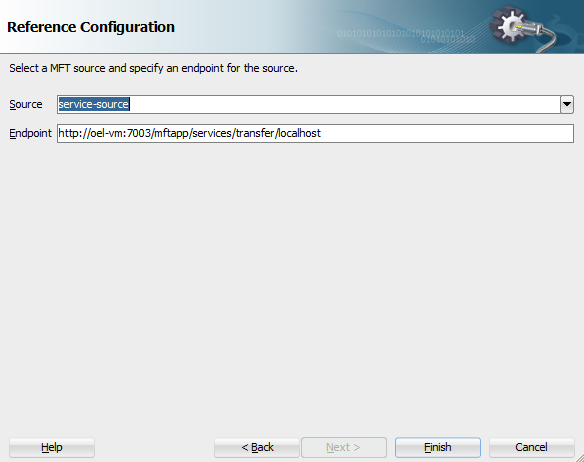







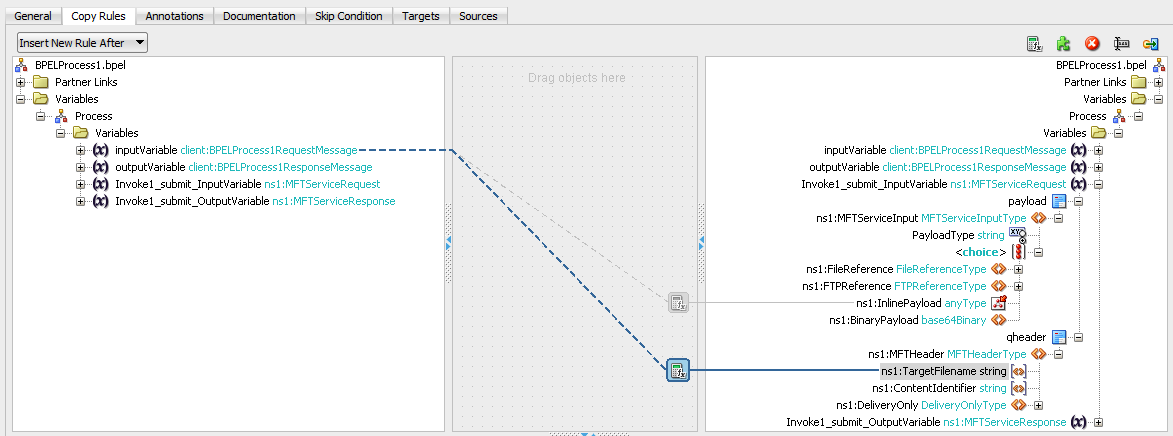





Keine Kommentare:
Kommentar veröffentlichen
Hinweis: Nur ein Mitglied dieses Blogs kann Kommentare posten.